
HANZ vědecká kalkulačka v 1.2 ( 23.2. 2004 )
Tomáš Hanzák, 2002 - 2004
URL : www.sweb.cz/thanzak e-mail : tomas.hanzak@post.cz
UŽIVATELSKÝ MANUÁL
Obsah:
ÚVOD
Co je to HANZ ?
Historie verzí
Poselství autora
VÝPOČET
Zadávání výrazu
Obecné funkce
PŘEHLED FUNKCÍ
Přehled binárních operací
Přehled funkcí jedné proměnné
Doplňkové funkce programu
NASTAVENÍ
Nastavení programu
Skiny
Jazyky
ÚVOD
Program "HANZ - vědecká kalkulačka, v 1.2" je jak název napovídá simulátor kapesní vědecké kalkulačky. V současnosti se jedná o třetí verzi programu (verze 1.0 byla uveřejněna 24.3. 2003, verze 1.1 potom 16.8. 2003), která má oproti té předchozí opět několik vylepšení a nových funkcí. Podrobnosti naleznete v odstavci Historie verzí. Základní "hodnoty" programu však zůstaly zachovány.
Tou základní je především opravdu věrná podobnost s normální (hmotnou) vědeckou kalkulačkou. Takže HANZ rozhodně nevypadá jako "program" ve smyslu šedivého okna s modrým pruhem. Ale protože kalkulaček je spousta a každá zase vypadá jinak, je program skinovatelný. Každý uživatel se tedy může rozhodnout, jak bude HANZ na jeho počítači vypadat (o skinech více ve zvláštním odstavci).
Program je také vícejazyčný. V nastavení lze tedy měnit jazyk uživatelského prostředí. V základu je čeština, angličtina a slovenština (od Jána Marciňáka).
Dbáno bylo potom především na to, aby se program HANZ také ovládal podobně jako normální kalkulačka. Takže základním úkonem při používaní kalkulačky HANZ je kliknutí myší na tlačítko resp. stisknutí (prstem) příslušného tlačítka na klávesnici. Simulace kapesní kalkulačky na počítači pochopitelně umožňuje do ovládání programu zapojit i některé další prvky, jako různá menu, krátkou vystupující nápovědu, přídavná okna apod. Všech těchto věcí je ovšem v programu užito s mírou a doufám, že vždy přirozeně a nanejvýš účelně - základem programu tedy stále zůstává "hlavní okno", tedy kalkulačka samotná (display & tlačítka). Z toho doufám pramení vysoká přehlednost a intuitivnost ovládání programu.
Nyní se konečně dostáváme k tomu, co vlastně HANZ dovede. Mým cílem nebylo vytvořit nějakého matematického všeuměla, jde skutečně "pouze o kalkulačku" v tom smyslu, že základním posláním programu je něco rychle a pohodlně spočítat. K tomu je přidána možnost řešit několik nejběžnějších problémů typu nalezení kořenů kvadratické rovnice. Rozhodně však HANZ nemá ambice obsáhnout řešení široké škály specifických matematických problémů. K tomu jistě máte (nebo můžete mít) na Vašem počítači spoustu specializovaných programů. Specializací programu HANZ je tedy rychlé a pohodlné provádění výpočtů, které člověk provádí denně (třeba 189 + 43, nebo sin 50° . log 2 3). HANZ tedy disponuje většinou funkcí obvyklých u běžných typů kapesních vědeckých kalkulaček. Ve stručném přehledu:
- 3 úrovně operací podle priority, až 7 úrovní závorek.
- goniometrické, cyklometrické, hyperbolické, hyperbolometrické, mocninné, exponenciální, logaritmické, celočíselné a kombinatorické funkce.
- až 18 + 3 místný display, normální a exponenciální formát výstupu, záznam výpočtu
- 5 nezávislých pamětí, 15 fyzikálních konstant.
- práce s úhlovými jednotkami.
- řešení kvadratické rovnice a soustavy (až 8) lineárních rovnic, převod mezi číselnými soustavami, textová kalkulačka, statistické studio atd.
Verze 1.0 (24.3. 2003)
První zveřejněná verze programu.
Verze 1.1 (16.8. 2003)
- záznam výpočtu (průběžně se zaznamenává zadávaný výraz)
- funkce procenta %
- řešení kvadratické rovnice a soustavy 2 lineárních rovnic
- rozklad čísla na součin prvočísel
- převádění čísel mezi číselnými soustavami
- výpočet NSD a NSN dvou čísel
- úprava některých součástí uživatelského prostředí
- podrobnější manuál, nově ve formátu HTML
- v základní verzi třetí skin
- samozřejmě odstraněno pár drobných nešvarů v chování programu
Verze 1.2 (23.2. 2004)
- řešení soustavy až 8 (původně jen 2) lineárních rovnic
- vystavěná kalkulačka v textovém módu
- statistické studio
- vylepšený převod mezi číselnými soustavami
- nastavování počtu desetinných míst při výstupu
- funkce "skrýt do lišty"
- další různá vylepšení ovládání programu
- jazyky nyní uloženy ve formátu "*.ini"
- odstraněny další chyby v chování programu
Co se týče "kompatibility" s předchozími verzemi, tak většina funkcí se ovládá úplně stejně, takže by přechod na novou verzi nikomu neměl činit potíže. Menší problémy budou s případnou snahou zprovoznit na nové verzi dříve vytvořené skiny a jazyky. V tomto případě je potřeba pročíst si příslušné odstavce manuálu a provést na skinech resp. jazycích příslušné obsahové a strukturální úpravy, které vyplývají ze změn uskutečněných v programu.
Poselství autora
Milý uživateli,
jsem potěšen, že jsi se rozhodl stáhnout si a nainstalovat můj program "HANZ - vědecká kalkulačka, v 1.2". Program je pro všechny absolutně free, či-li zdarma. Používej ho tedy ke své nejvyšší spokojenosti, a to jak dlouho a kdekoli chceš. Samozřejmě neručím za jakékoli škody, které program napáchá na tvém duševním zdravý či počítači. Až Tě omrzí tak ho klidně smaž, zlobit se nebudu (protože se to nedozvím). Pokud budeš ovšem s programem spokojen, netaj to a doporuč ho prosím svým známým. Budeš-li chtít program zařadit na svoje CD nebo ho distribuovat jinou hromadnou cestou, dej mi o tom prosím vědět (udělá mi to radost).
Pokud budeš mít nějaké otázky ohledně používání programu, prostuduj si nejprve důkladně tento manuál. Pokud i potom zůstane otázka nezodpovězená, obrať se na mně prostřednictvím mé e-mailové adresy tomas.hanzak@post.cz. Negarantuji pochopitelně kompletní zákaznický servis 24 hodin denně, ale pokusím se Ti odpovědět. Stejně tak, pokud odhalíš v programu nějaké chyby, něco se Ti nebude líbit nebo Tě napadne jak něco vylepšit, dej mi vědět. Nakonec nepohrdnu ani mailem typu: "Díky za program HANZ, je super!". Ať už mi ovšem budeš psát cokoli, sděl mi prosím, kde jsi můj program získal.
Navštívit také můžeš moje webové stránky www.sweb.cz/thanzak, kde mimo jiné nalezneš volně ke stažení další moje programy (které třeba budou umět něco, co Ti v programu HANZ chybí), opravené verze a časem možná i novou verzi programu HANZ. Mé programy jsou dostupné ke stažení ještě na serveru www.slunecnice.cz, kde se můžeš dozvědět, jak je hodnotí ostatní.
Na závěr bych chtěl srdečně poděkovat všem uživatelům dosavadních verzí, kteří nelenili a poslali mi e-mail(y) se svým hodnocením, nápady a připomínkami. Dodali mi tak potřebnou inspiraci a chuť k práci na této verzi. Zvláštní poděkování patří Jánu Marciňákovi, který přeložil uživatelské prostředí do slovenštiny a vytrvale šíří můj programu na Slovensku.
Tomáš Hanzák
V této kapitole bych rád stručně popsal uživatelské prostředí programu HANZ. Tento popis se zaměří jen na jeho základní součásti, další budou zmíněny později v souvislosti s jejich použitím. Cílem je poskytnout uživateli pár nejdůležitějších informací, které mu umožní s programem začít pracovat a později objevovat jeho další funkce. Pro krátkou vystupující nápovědu (též hints, tooltips) budu používat zkratku KVN.
V manuálu jsou pro ilustraci použity screenshoty z programu používajícího základní skin, český jazyk a základní klávesové zkratky. Při použití jiného skinu a jiného jazyka může potom program pochopitelně vypadat trochu jinak a některá tvrzení z tohoto manuálu nemusí být dokonce pravdivá.
Po spuštění programu HANZ se před Vámi objeví tzv. hlavní okno. Jedná se o funkční i estetické centrum programu. Jako jediné je skinovatelné (má podobu opravdové kalkulačky) a odehrává se zde drtivá většina věcí. To nejdůležitější co zde nalezneme je display a tlačítka (42 klasických a "systémová"). Poloha a velikost obojího je definována konkrétním skinem. Hlavní okno postrádá obvyklý modrý pruh v horní části používaný obvykle k manipulaci s okny. Přesouvat jej však lze kliknutím levým tlačítkem myši kamkoli mimo tlačítka a následným tažením. K pohybu okna lze použít také odpovídající kurzorové klávesy. Poloha okna je při vypnutí programu uložena do souboru "Hanz.ini" v kmenové složce programu a při opětovném spuštění je okno umístěno na danou pozici. Velikost okna nelze měnit. Zavření hlavního okna - tlačítko OFF (ESC) - odpovídá ukončení běhu celého programu.

Systémová tlačítka jsou tlačítka v horní části hlavního okna (nemají klasickou skinovatelnou animaci, jejich názvy se spolu s klávesovou zkratkou zobrazují v KVN):
O programu (CTRL + A) - zobrazí stejnojmenné okno
Minimalizovat (SPACE) - minimalizuje program
Skrýt do lišty (ALT + SPACE) - skryje program do úzké lišty
Nápověda (F1) - zobrazí tento manuál
Pokud je program skryt do lišty (viz. obrázek), jsou k dispozici následující tlačítka:
![]()
Minimalizovat (SPACE) - minimalizuje program
Obnovit (CTRL + SPACE) - vrátí hlavní okno do původní podoby
Konec (ESC) - ukončí běh programu
Okno O programu zobrazuje následující informace: název, verzi a časovou lokalizaci programu, jméno autora a jeho URL a e-mailovou adresu (jako hypertextové odkazy). Také je odtud možné zobrazit tento manuál (tlačítko Nápověda). Okno se zavře tlačítkem Zavřít (ESC).

Hlavní menu se vyvolává kliknutím pravým tlačítkem myši kamkoli na hlavní okno mimo tlačítka a display. Umožňuje přístup k "externím" funkcím programu.

Display zprostředkovává většinu výstupu programu. Skládá se z několika částí (na obrázku po řádcích zleva doprava):
![]()
Identifikátor pamětí - zobrazuje zaplněnost pamětí.
Identifikátor funkčního přepínače - zobrazuje, zda-li je zapnut funkční přepínač (SHIFT).
Identifikátor úhlových jednotek - zobrazuje momentálně používané úhlové jednotky.
Identifikátor úrovně závorek - zobrazuje aktuální úroveň vnoření závorek.
Mantisa - mantisa zobrazovaného čísla.
Exponent - dekadický exponent zobrazovaného čísla.
Pokud ponecháte kurzor myši nad některou z částí displaye, zobrazí se KVN s právě uvedenými (tučně) názvy identifikátorů. Kliknete-li pravým tlačítkem myši na display (kamkoli) objeví se tzv. editační menu, sloužící k práci s hodnotou na displayi.
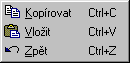
Tlačítka (klasická) jsou naopak základním vstupním prostředkem programu. V hlavním okně se jich nachází 42 a pomocí nich je dostupná většina funkcí kalkulátoru. Některá tlačítka mají jednu a některá dvě funkce. Akce tlačítka je provedena kliknutím na něj levým tlačítkem myši. První funkce se provede pokud není zapnut funkční přepínač, druhá v opačném případě. Stav funkčního přepínače se mění stiskem tlačítka SHIFT (SHIFT). Zapnutý funkční přepínač se indikuje na displayi nápisem SHIFT. Po stisku libovolného tlačítka je funkční přepínač automaticky vypnut. Při stisku tlačítka dojde k jeho animaci, tzn. po dobu jeho stlačení je tlačítko graficky zvýrazněno jako stisknuté ve stylu 3D. Kliknutí pravým tlačítkem myši buď neprovede nic nebo vyvolá menu tlačítku příslušící.
Každé tlačítko má na sobě popisek vyjadřující jeho první funkci. Nad tlačítkem je pak někdy ještě druhý (menší) popisek vztahující se ke druhé funkci tlačítka. Při setrvání kurzorem nad tlačítkem se objeví KVN obsahující stručný popis funkcí tlačítka a navíc příslušnou klávesovou zkratku (pokud existuje), vše ve tvaru:
první_funkce / druhá_funkce (klávesová_zkratka)
Při stisku klávesové zkratky dochází na krátkou dobu také k animaci příslušného tlačítka.
VÝPOČET
Základním úkolem každé kalkulačky je pochopitelně vyhodnocování algebraických výrazů. S programem HANZ probíhá vše jako u (většiny) normálních kalkulaček. Náš aritmetický výraz se skládá z číselných konstant (87, 3.14159, 2.3E-9 atd.), binárních operátorů (+, -, * atd.), identifikátorů funkcí jedné proměnné (např. sinus nebo druhá odmocnina) a závorek. Výraz je zadáván tak jak jsem zvyklí ho psát na papír, tzn. nejprve první operand, poté operátor a nakonec druhý. U funkcí jedné proměnné se zadává nejprve argument a až poté identifikátor funkce samotné (vždy se počítá funkce z hodnoty na displayi). Mezivýsledky se průběžně vypisují na display.
Kalkulátor rozeznává tří úrovně binárních operací podle priority při vyhodnocování:
1. sčítání, odčítání
2. násobení, dělení
3. ostatní
Uplatňování priority je možné vypnout, potom mají všechny operace stejnou prioritu a budou vyhodnocovány pouze podle pořadí v jakém byly zadány. Dále je možné výraz strukturovat vkládáním závorek (tlačítka [(.. a ..)] ) a to až do 7. úrovně vnoření. Aktuální úroveň závorek zobrazuje na displayi identifikátor úrovně závorek. Ten vyjadřuje počtem levých závorek na kolikáté úrovni závorek se právě nacházíme.
Výpočet se ukončí a vyhodnotí stisknutím tlačítka = - Vyhodnotit (ENTER). Pokud nejsou uzavřeny všechny závorky, stiskem tlačítka = se nejdříve všechny automaticky ukončí. Výpočet lze kdykoli zrušit stiskem tlačítka C - Zrušit výpočet (DELETE).
Číslo se vkládá do výpočtu buď ručně nebo vložením hodnoty z paměti, schránky nebo vložením fyzikální konstanty. Při ručním zadáváním čísla se nejprve pomocí numerických tlačítek 0 až 9 a tlačítka , zapíše mantisa daného čísla. Změna znaménka se provede stiskem tlačítka +/- (je možné měnit jej opakovaně). Poté se (pokud je to třeba) stiskne tlačítko EXP, které aktivuje zadávání dekadického exponentu. Následně je pomocí numerických tlačítek a +/- zadán exponent (číslice se cyklicky přepisují). Příkazem Zpět (CTRL + Z) v editačním menu je možné vzít zpět poslední znak mantisy resp. vrátit se od zapisování exponentu zpátky k zapisování mantisy. Stiskem tlačítka CE - Smazat vstup (BACKSPACE) dojde ke smazání celého zadávaného čísla. Zadávání čísla se automaticky ukončí stiskem tlačítka následující operace nebo funkce.
Rozsah výpočtů je dán počtem číslic mantisy a maximálně 3 číslicemi exponentu. Může tedy dosáhnout až 999.999.999.999.999.999 * 10^999 (v případě použití 18 cifer). Pokud je zadán neplatný argument funkce zobrazí se chybové hlášení Function error, funkce nebude spočtena, ale výpočet může pokračovat jako by jste žádnou funkci nezadali. Pokud je zadán neplatný operand operace, zobrazí se chybové hlášení Operation error a výpočet je zrušen. (obojí zahrnuje i případ, kdy výsledek operace či funkce přesáhne rozsah výpočtu).

Na displayi kalkulačky se sice zobrazují jen mezivýsledky, ale chcete-li pro kontrolu vidět celý doposud zadaný výraz, můžete příkazem v hlavním menu Záznam výpočtu (CTRL + R) zobrazit stejnojmenné okno. Zde se průběžně vypisuje výraz tak jak ho zadáváte. Při zrušení výpočtu je záznam smazán. Okno skryjete stiskem tlačítka v pravém horním rohu.

Program HANZ disponuje 5 nezávislými paměťmi, se kterými lze provádět následující operace:
- vložit do paměti číslo z displaye (MIN),
- vložit obsah paměti do výpočtu (MR),
- přičíst k paměti číslo z displaye (M+),
- odečíst od paměti číslo z displaye (M-).
Paměť je považována za prázdnou, pokud je její hodnota 0 a neprázdná v opačném případě. K ovládání pamětí se používají dvě tlačítka: MR a M+. Pokud pouze stisknete příslušné tlačítko, příslušná akce se provede s první pamětí. Pokud chcete manipulovat s ostatními paměťmi, musíte místo stisku tlačítka vyvolat jeho menu a vybrat v něm položku odpovídající požadovanému číslu paměti. V těchto menu se navíc zobrazují hodnoty neprázdných pamětí, např. v druhé položce může být uvedeno "M2 = 246,54". U prázdné paměti je uvedeno pouze její označení, např. "M3".

Zaplněnost pamětí je také zobrazována na displayi tzv. identifikátorem pamětí. Ten má podobu pěti rámečků, přičemž jednotlivé rámečky odpovídají zleva doprava pamětím 1 až 5. Pokud je daná paměť zaplněná, obsahuje příslušný rámeček tečku, jinak je prázdný. Navíc se v KVN zobrazuje hodnota paměti stejně jako v menu.
Paměti lze také smazat všechny najednou příkazem CAM (druhá funkce tlačítka , ). Po ukončení běhu programu jsou hodnoty pamětí uloženy do souboru "Hanz.ini" v kmenové složce programu a při opětovném spuštění programu dojde k jejich automatickému načtení.
V zájmu urychlení provádění fyzikálních a chemických výpočtů umožňuje HANZ vkládat do výpočtu hodnoty 15 předdefinovaných nejpoužívanějších fyzikálních konstant. Kliknete-li pravým tlačítkem myši na některé z tlačítek 0 až 9, zobrazí se menu fyzikálních konstant. Každá položka menu obsahuje (zleva) symbol dané konstanty, její název a jednotky. Po kliknutí na položku se hodnota konstanty vloží do výpočtu.

Zvláštním způsobem se do výpočtu vkládá Ludolfovo číslo (pí = 3,14159...). Jeho vložení je zobrazeno jako druhá funkce tlačítka EXP. K vložení dojde však i bez zapnutého funkčního přepínače v případě, že nebyla předtím zadávána ručně mantisa čísla.
Do výpočtu je také možné vkládat hodnoty ze schránky operačního systému - příkaz Vložit (CTRL + V) z editačního menu. Není-li v té chvíli ve schránce platná číselná hodnota, zobrazí se chybové hlášení Clipboard error a k vložení nedojde.
Příkazem Kopírovat (CTRL + C) je naopak obsah displaye zkopírován do schránky.
Program HANZ také podporuje práci s různými úhlovými jednotkami. Jednak je nutno brát zřetel na právě nastavené úhlové jednotky, které hrají roli při provádění goniometrických a cyklometrických funkcí. Momentálně nastavené úhlové jednotky jsou vyznačeny na displayi (identifikátor úhlových jednotek):
DEG = stupně
RAD = radiány (pi rad = 180°)
GRA = gradiány (100 grad = 90°)
Jednoty se cyklicky přepínají stiskem tlačítka DRG (U). Pokud je při tom zapnut funkční přepínač, dojde současně k převedení hodnoty na displayi z původních do nových jednotek.
Za druhé program převádí mezi sebou hodnoty ve stupních (Deg) a stupních, minutách a vteřinách (DMS). Stisknete-li tlačítko ►Deg (D), dojde k zobrazení dialogu pro zadání úhlu ve stupních, minutách a vteřinách. Pokud stisknete "OK", dojde k vložení hodnoty ve stupních do výpočtu. Stisknete-li "Storno", číslo se nevloží.

Stisknete-li toto tlačítko se zapnutým funkčním přepínačem, převede se naopak hodnota na displayi (brána ve stupních) na stupně, minuty a vteřiny a výsledek se zobrazí ve zvláštním hlášení.

Tlačítko = má kromě běžné funkce vyhodnocení výrazu ještě druhou funkci - procenta %. Ta má usnadňovat výpočty v nichž figurují operace s procenty. Funkce % provede skoro totéž jako = (tedy ukončí a vyhodnotí výpočet), ale s drobnými změnami. Tyto změny se týkají vyhodnocování operací +, -, * nebo / na "nulté" úrovni závorek (tedy mimo jakékoli závorky). V následujících čtyřech příkladech je ukázáno, jak funkce procenta funguje:
1. chceme určit kolik procent je 8 ze 40.
zadáme: 8 / 40 %, výsledek je 20 (procent). Podíl se nakonec vynásobil 100.
2. chceme určit kolik je 20% ze 40.
zadáme: 20 * 40 %, výsledek je 8. Součin se nakonec vynásobil 100.
3. chceme určit kolik je 40 plus 8% navrch.
zadáme: 40 + 8 %, výsledek je 45. Druhý sčítanec se nejprve vynásobil prvním a vydělil 100.
4. chceme určit kolik je 40 minus 8%.
zadáme: 40 - 8 %, výsledek je 35. Menšitel se nejprve vynásobil menšencem a vydělil 100.
Nejprve se zjistí, je-li výraz na nulté úrovni závorek součet resp. rozdíl, v tom případě se provede schéma 3 resp. 4. Pokud není součtem ani rozdílem, ale je součinem resp. podílem vykoná se schéma 1 resp. 2. Pokud nenastane ani jedna z možností, funguje % stejně jako =.
Rozklad čísla na součin prvočísel. Druhá funkce tlačítka +/- je rozklad čísla na součin prvočísel. Číslo na displayi je zaokrouhleno na nejbližší celé číslo, poté musí být v rozmezí od 2 do 99.999.999.999.999 (jinak nastane Function error.). Rozklad se vypíše do zvláštního hlášení, přičemž je používán zápis pomocí mocnin prvočísel.

PŘEHLED FUNKCÍ
Zde je přehled všech binárních operací, které mohou být použity ve výrazu. Ke každé operaci je uveden název, symbol, klávesová zkratka a omezení operandů. Připomeňme si, že sčítání spolu s odčítáním mají nejnižší, násobení a dělení střední a ostatní operace nejvyšší prioritu.
|
Sčítání |
+ |
NUM + |
|
|
Odčítání |
- |
NUM - |
|
|
Násobení |
x |
NUM * |
|
|
Dělení |
÷ |
NUM / |
dělitel musí být různý od 0 |
|
Obecná mocnina |
xa |
P |
není-li základ kladný, musí být exponent celočíselný |
|
Ob. odmocnina |
a√x |
P (SHIFT) |
stejné jako u mocniny, ale exponent je 1/a |
|
Ob. logaritmus |
log a |
A |
základ i argument musí být kladné |
|
Ob. exponenciála |
ax |
A (SHIFT) |
není-li základ kladný, musí být argument celočíselný |
|
Počet kombinací |
(nk) |
K |
|
|
Pč. variací |
Vn(k) |
K (SHIFT) |
|
|
Celočíselný zbytek |
MOD |
M |
dělitel musí být různý od 0 |
|
Cel. dělení |
DIV |
M (SHIFT) |
dělitel musí být různý od 0 |
Zde je přehled všech funkcí jedné proměnné, které mohou být použity ve výrazu. Ke každé funkci je uveden název, symbol, případná klávesová zkratka a omezení argumentu.
|
Druhá mocnina |
x2 |
Q |
||
|
Převrácená hodnota |
1/x |
Q (SHIFT) |
argument musí být různý od 0 |
|
|
Druhá odmocnina |
√ |
R |
argument nesmí být záporný |
|
|
Třetí odmocnina |
3√ |
R (SHIFT) |
||
|
Přirozený logaritmus |
ln |
L |
argument musí být kladný |
|
|
Př. exponenciála |
ex |
L (SHIFT) |
|
|
|
Dekadický logaritmus |
log |
|
argument musí být kladný |
|
|
Dek. exponenciála |
10x |
|||
|
Dolní celá část |
[x] |
|||
|
Horní celá část |
[x] |
|||
|
Faktoriál |
n! |
F |
||
|
Lichý/sudý faktoriál |
n!! |
F (SHIFT) |
||
|
Sinus |
sin |
S |
||
|
Cosinus |
cos |
C |
||
|
Tangens |
tan |
T |
arg. musí být různý od lichých násobků R |
|
|
Arcussinus |
sin-1 |
S (SHIFT) |
argument musí být v intervalu [-1, 1] |
|
|
Arcuscosinus |
cos-1 |
C (SHIFT) |
argument musí být v intervalu [-1, 1] |
|
|
Arcustangens |
tan-1 |
T (SHIFT) |
||
|
Hyperbolický sinus |
hyperbolické menu sin |
|||
|
Hyperbolický cosinus |
hyperbolické menu cos |
|||
|
Hyperbolický tangens |
hyperbolické menu tan |
|||
|
Hyp. arcussinus |
hyp. menu sin (SHIFT) |
|||
|
Hyp. arcuscosinus |
hyp. menu cos (SHIFT) |
argument musí být v intervalu [1, +∞) |
||
|
Hyp. arcustangens |
hyp. menu tan (SHIFT) |
argument musí být v intervalu (-1, 1) |
||
|
Zaokrouhlení |
RND |
zaokrouhlí číslo na hodnotu na displayi |
||
|
Náhodné č. z [0, 1] |
RAN |
nepoužívá argument |
||
Program HANZ má navíc některé speciální funkce, jejichž používání není součástí zadávání vyhodnocovaného výrazu.
Řešení kvadratické rovnice. V hlavním menu se nachází položka Kvadratická rovnice... (CTRL + Q), která při stisknutí zobrazí stejnojmenné okno. Zde je potřeba zadat koeficienty a, b, c řešené kvadratické rovnice (rovnice má tvar ax2 + bx + c = 0, koeficient a se nesmí rovnat 0) a poté stisknout tlačítko Vyřešit (ENTER). Pokud budou zadány platné koeficienty, v poli Kořeny se vypíší kořeny dané rovnice. Pokud má rovnice jeden (dvojnásobný) reálný kořen, vypíše se např. "x = 3,5". Pokud má rovnice 2 různé reálné kořeny, vypíše se např. "x1 = -5" a (na další řádek) "x2 = 2". Má-li nakonec rovnice 2 různé komplexní kořeny, vypíše se např. "x1/2 = 1 ± 2 i". Jsou-li koeficienty neplatné, nastane chybové hlášení Invalid coefficients. Okno se zavře stisknutím tlačítka Zavřít (ESC).

Převádění čísel mezi číselnými soustavami. V hlavním menu se nachází položka Převody mezi soustavami... (CTRL + B), která při stisknutí zobrazí stejnojmenné okno. Je potřeba zadat číslo (i desetinné) v původní soustavě a řád původní a nové soustavy (2 až 36). K zápisu čísla se používají znaky 0, 1, 2, 3, 4, 5, 6, 7, 8, 9, A, B, C, D, E, F, G, H, I, J, K, L, M, N, O, P, Q, R, S, T, U, V, W, X, Y, Z (nebo také příslušná malá písmena) a desetinný oddělovač. Při stisku tlačítka Převést (ENTER) se zobrazí zápis čísla v nové soustavě. Pokud je vstup neplatný, dojde k chybovému hlášení Invalid combination of number and base. Tlačítko Zaměnit zamění původní a nové číslo a soustavu. Okno se zavře stisknutím tlačítka Zavřít (ESC).

Řešení soustavy lineárních rovnic. V hlavním menu se nachází položka Soustava lineárních rovnic... (CTRL + L), která při stisknutí zobrazí stejnojmenné okno. Nejprve je potřeba zvolit v pravém dolním rohu okna počet rovnic (2 až 8) a poté zadat koeficienty soustavy a (do sloupce) vektor pravé strany. Při stisku tlačítka Vyřešit se do spodního řádku vypíše vektor řešení soustavy. Pokud je matice soustavy singulární (soustava má žádné nebo nekonečně mnoho řešení) nastane hlášení Singular matrix. Pokud jsou koeficienty neplatné, dojde k chybovému hlášení Invalid coefficients. Okno se zavře stisknutím tlačítka Zavřít (ESC).
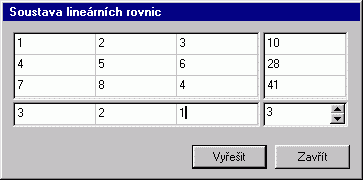
Statistika. V hlavním menu se nachází položka Statistika... (CTRL + S), která při stisknutí zobrazí stejnojmenné okno. Velikost okna lze měnit standardním způsobem, případně lze maximalizovat. V levé části okna se do tabulky (data) zadávají (do dvou sloupců) dvě řady reálných čísel, X a Y. Tlačítky Přidat řádek, Ubrat řádek a Smazat vše se upravuje počet řádků v tabulce. Tlačítky Impotovat X a Importovat Y lze vložit ze schránky celý sloupec dat. Při stisku tlačítka Vypočti X (ENTER) se vypočtou a do pole výsledky vypíší charakteristiky řady X. Při stisku tlačítka Vztah X a Y se vypočtou a do pole výsledky vypíší základní charakteristiky řad X a Y a jejich vztažné charakteristiky. Pokud jsou data neplatná, dojde k chybovému hlášení Invalid dat. Okno se zavře stisknutím tlačítka Zavřít (ESC).
Přehled počítaných charakteristik:
MIN(X) = minimum X
MAX(X) = maximum X
E(X) = střední hodnota (expected value) X
VAR(X) = rozptyl (variance) X
STDDEV(X) = směrodatná odchylka (standard deviation) X
COV(X, Y) = koeficient kovariance X a Y
COR(X, Y) = koeficient korelace X a Y

Textová kalkulačka. V hlavním menu se nachází položka Textová kalkulačka... (CTRL + T), která při stisknutí zobrazí stejnojmenné okno. To umožňuje zadat v textové podobě (reálný) číselný výraz a poté ho nechat vyhodnotit. Velikost okna lze měnit standardním způsobem, případně jej lze maximalizovat. Okno zavřete tlačítkem v pravém horním rohu nebo stiskem klávesy ESC.
Je zde k dispozici jediné velké "vstupně-výstupní" pole, kam jsou zadávány výrazy a kam se také vypisují výsledky. Předem řekněme, že všechny zadané mezery jsou ignorovány. Výraz zadejte na jeden řádek a zakončete " ; ". Kurzor nechejte na daném řádku a stiskněte klávesu ENTER. Dojde k odřádkování a na následující (vzniklý) řádek se vypíše hodnota výrazu. Na další řádce je možné pokračovat v zadávání dalšího výrazu, aniž by bylo nutné mazat předchozí výraz s výsledkem. Pokud je zadán neplatný výraz, dojde k chybovému hlášení Invalid expression. Pokud se kurzor nachází na řádku, který nekončí středníkem, funguje stisk klávesy ENTER jako obyčejné odřádkování.

Při zadávání výrazů je nutné dodržovat následující syntaktická pravidla:
K zadávání čísel slouží:
- znaky číslic "0", "1", "2", "3", "4", "5", "6", "7", "8" a "9"
- znak desetinného oddělovače (závisí na místním nastavení počítače, nejčastěji "," nebo "." )
- znak dekadického exponentu ( "e" nebo "E" )
kalkulačka pracuje s čísly v rozsahu 3.6 x 10^–4951 .. 1.1 x 10^4932.
Výrazy se zadávají v běžné algebraické notaci (nejprve 1. operand, poté operátor a nakonec 2. operand). Lze používat závorky ( "(", ")" ) do libovolné úrovně vnoření. Při provádění binárních operací se uplatňuje obvyklá priorita. Argumenty funkcí se zadávají do kulatých závorek za název funkce. Ve výrazech je možno použít řetězec "pi" pro Ludolfovo číslo.
Přehled binárních operací:
|
Sčítání |
+ |
|
|
Odčítání |
- |
|
|
Násobení |
* |
|
|
Dělení |
/ |
dělitel musí být různý od 0 |
|
Obecná mocnina |
^ |
není-li exponent celočíselný, musí být základ kladný |
Přehled funkcí jedné proměnné:
|
Druhá mocnina |
sqr |
|
|
Druhá odmocnina |
sqrt |
argument nesmí být záporný |
|
Přirozený logaritmus |
ln |
argument musí být kladný |
|
Exponenciála |
exp |
|
|
Dekadický logaritmus |
log |
argument musí být kladný |
|
Sinus |
sin |
|
|
Cosinus |
cos |
|
|
Tangens |
tan |
arg. musí být různý od lichých násobků R |
|
Arcussinus |
arcsin |
argument musí být v intervalu [-1, 1] |
|
Arcuscosinus |
arccos |
argument musí být v intervalu [-1, 1] |
|
Arcustangens |
arctan |
|
|
Hyperbolický sinus |
sinh |
|
|
Hyperbolický cosinus |
cosh |
|
|
Hyperbolický tangens |
tanh |
|
|
Hyperbolický arcussinus |
arcsinh |
|
|
Hyperbolický arcuscosinus |
arccosh |
argument musí být v intervalu [1, +∞) |
|
Hyperbolický arcustangens |
arctanh |
argument musí být v intervalu (-1, 1) |
|
Signum |
sgn |
|
|
Absolutní hodnota |
abs |
|
|
Desetinná část |
frac |
|
|
Zaokrouhlení |
round |
|
|
Zaokrouhlení k nule |
int |
|
|
Zaokrouhlení dolů |
floor |
|
|
Zaokrouhlení nahoru |
ceil |
Největší společný dělitel a nejmenší společný násobek. V hlavním menu se nachází položka NSD a NSN... (CTRL + N), která při stisknutí zobrazí stejnojmenné okno. Je třeba zadat dvě přirozená čísla (m a n). Při stisku tlačítka Vypočítat (ENTER) se vypíší hodnoty NSD(m, n) a NSN(m, n). Pokud je vstup neplatný, dojde k chybovému hlášení Invalid numbers. Okno se zavře stisknutím tlačítka Zavřít (ESC).

NASTAVENÍ
V programu HANZ je možné upravovat různými způsoby různá nastavení. Většina nastavení se provádí v okně Nastavení.

To se zobrazí stiskem tlačítka "MODE" (F2). Dá se zde nastavit:
Formát výstupu (normální, exponenciální)
- "normální" je běžný zápis, který nepoužívá dekadický exponent, pokud to není nutné, takže např. vypíše "0,0123456". Oproti tomu "vědecký" formát používá exponentu vždy a navíc vždy vypisuje daný počet míst, takže se vypíše např. 1,234560000 -2.
Počet číslic (6 až 18)
- určuje kolik číslic bude používáno pro zápis mantisy čísla na displayi. Vztahuje se k oběma formátům výstupu. Maximální počet číslic v exponentu je stále 3.
Počet desetinných míst (6 až 18)
- určuje kolik maximálně bude zobrazeno čísel za desetinnou čárkou.
Zobrazovat krátkou vystupující nápovědu (ANO, NE)
- určuje zda-li bude v hlavním okně zobrazována KVN
Uplatňovat prioritu operací (ANO, NE)
- určuje, zda má program zohledňovat prioritu operací, nebo je provádět ve vstupním pořadí.
Vždy navrchu (ANO, NE)
- určuje jestli okna programu překrývají ostatní okna i pokud nejsou aktivní.
Skin
- aktuálně používaný skin
Jazyk
- aktuálně používaný jazyk uživatelského prostředí
Změny nastavení není třeba potvrzovat, aplikují se s uzavřením okna tlačítkem Zavřít (ENTER). Všechny nastavení budou při ukončení běhu programu uloženy do souboru "Hanz.ini" v kmenové složce programu. Zde se navíc ukládají úhlové jednotky, obsah pamětí a poloha hlavního okna.
Pouze přímo v souboru lze editovat:
[hints]
doba_do_objeveni = doba do objevení KVN (ms)
doba_do_zmizeni = doba do zmizení KVN (ms)
[klavesove_zkratky]
(některé klávesové zkratky)
Skin je skupina grafických souborů, pomocí nichž se vytváří vizuální podoba programu. Při běhu programu je pak možné měnit jeho vzhled tak, že nastavíme jiný skin (v okně Nastavení). Nový skin se projeví okamžitě, jeho číslo v seznamu se po ukončení běhu programu uloží do souboru "Hanz.ini" a při příštím spuštění bude tento skin automaticky načten.
Je nutné, aby každá instalace programu HANZ obsahovala alespoň jeden skin. Každý skin je ve složce "Skins" reprezentován:
- soborem "nazev_skinu.ini" (asi 2 kB)
- složkou "nazev_skinu"
V souboru "nazev_skinu.ini" je uložena:
- šířka, výška a průměr zakulacení rohů hlavního okna
- barva pozadí KVN a znaků na displayi
- poloha a font písma jednotlivých částí displaye
- poloha a typ jednotlivých tlačítek
- výška a šířka jednotlivých typů tlačítek
Ve složce "název_skinu" se nachází rastrové obrazy (bitmapy):
backg.bmp (pozadí)
title.bmp (lišta)
but1.bmp (stisknuté tlačítko 1. typu)
but2.bmp (stisknuté tlačítko 2. typu)
…… ……
Pixel v levém dolním rohu obrázku vždy představuje průsvitnou barvu.
Velikost konkrétního skinu závisí na jím definované velikosti hlavního okna a na počtu různých typů (a jejich velikostech) tlačítek (pohybuje se kolem 275 kB). Uživatel může upravovat již existující skiny či vytvářet své vlastní. Pokud bude program chtít načíst neplatný či neúplný skin, musíte počítat s defekty v jeho běhu.
Program HANZ umožňuje velmi snadno měnit jazyk uživatelského prostředí (okno Nastavení - položka jazyk). Překládána je drtivá většina textů v programu. Každý jazyk je reprezentován souborem "nazev_jazyka.ini" (asi 2,8 kB) ve složce "Langs", kde je ve tvaru "nazev=hodnota" uloženo 111 překládaných nápisů. Některé nápisy ze souboru jsou v programu použity na několika místech.
Je nutné, aby každá instalace programu HANZ obsahovala alespoň jeden jazyk. Uživatel může upravovat již existující jazyky či vytvářet své vlastní jednoduchým překladem stávajících souborů ve složce "Langs". Pokud bude program chtít načíst jazyk s neúplným souborem, nebudou některé nápisy přeloženy. Informace o právě používaném jazyku se ukládají do souboru "Hanz.ini". V položce "[nastavení], jazyk" je uvedeno jeho abecední pořadí v seznamu dostupných jazyků.